Käyttäjien hallinta parannetun kokemuksen avulla
Customer Servicen monikanava sisältää Dynamics 365 Customer Service Enterprisea laajentavia ominaisuuksia, joiden avulla organisaatiot voivat ottaa hetkessä yhteyttä asiakkaisiin ja olla heidän kanssaan vuorovaikutuksessa digitaalisten viestikanavien kautta. Customer Servicen monikanava edellyttää lisäkäyttöoikeuden. Lisätietoja on Dynamics 365 Customer Servicen hinnoittelun yleiskatsaus- ja Dynamics 365 Customer Servicen hinnoittelusuunnitelma -sivuilla.
Tämän artikkelin tietojen avulla voit hallita asiakaspalvelijakäyttäjiä Customer Servicessä. Parannettu käyttökokemus on yksinkertaistettu käyttöliittymä, joka vähentää asiakaspalvelijakäyttäjien eri asetusten määrittämisen monimutkaisuutta, jotta asiakaspalvelua voidaan tarjota optimaalisesti.
Voit hallita seuraavia käyttäjien asetuksia joukkoina:
- Taidot
- Jonot
- Kapasiteettiprofiilit
- Parven luominen
Käyttäjien hallintasivulla on käytettävissä seuraavat kolme näkymää:
- Yhteyshenkilökeskuksen käyttäjät: luettelo käyttäjistä, jotka on delegoitu edustajalle, valvojalle tai järjestelmänvalvojan henkilölle.
- Kaikki käyttäjät: näyttää kaikki Customer Servicen käyttäjät.
- Parven asiantuntijat: Luettelo asiantuntijoiksi määritetyistä käyttäjistä.
Parannettu käyttökokemus on käytettävissä vain asiakaspalvelun hallintakeskuksessa.
Yhteyskeskuksen käyttäjien hallinta
Lisättävät määritteet on määritettävä järjestelmässä. Voit päivittää kerralla enintään 200 käyttäjää. Voit päivittää valituille käyttäjille enintään viisi määritettä yhdessä vaiheessa. Jos valittujen käyttäjien määritteitä on päivitettävä enemmän kuin viisi, voit tallentaa muutokset ja päivittää sitten seuraavan määritejoukon.
Kirjaudu sisään Dynamics 365:een ja siirry Customer Servicen hallintakeskussovellukseen.
Valitse sivustokartasta Käyttäjien hallinta kohdassa Asiakastuki.
Valitse avautuvalla sivulla Parannettu käyttäjien hallinta -kohdassa Hallinta. Yhteyshenkilökeskuksen käyttäjät -näkymässä näkyvät käyttäjät, jotka on määritetty Power Platform -hallintakeskuksessa.
Vie hiiren osoitin päivitettävien käyttäjien rivien päälle ja valitse valintaruudut.
Jos haluat päivittää käyttäjän määritteet , valitse Päivitä käyttäjän määritteet ja valitse sitten jokin seuraavista vaihtoehdoista:
Päivitä taidot: Tee avautuvassa valintaikkunassa seuraavat toimet:
- Lisää taidot käyttäjille: Valitse Taidot-ruudusta lisättävät taidot, valitse pätevyys ja valitse sitten Lisää kaikille. Valittu taito ja pätevyys lisätään luettelon käyttäjille. Jos taitotasoja on useita, valitse yksi taito ja taso kerrallaan.
- Aktivoi tai poista aktivointi: valitse taito Taidot-ruudusta ja valitse kolme pistettä, kun haluat valita Aktivoi kaikille tai Poista aktivointi kaikilta. Käyttäjiä, joiden taito on poistettu käytöstä, ei harkita tehtävän aikana, jos työkohteen taitovaatimus vastaa taitovaatimusta, jonka aktivointi on poistettu.
- Osaamisalueiden poistaminen: Jos haluat poistaa taidon käyttäjäluettelosta, valitse taito Taidot-ruudusta ja valitse sitten Poista kaikista. Tallenna tekemäsi muutokset. Valitut taidot poistetaan käyttäjiltä.
Jonojen päivittäminen: Valitse näkyviin tulevassa valintaikkunassa Jonot-ruudussa lisättävät tai poistettavat jonot ja valitse sitten Lisää kaikkiin tai Poista kaikista. Tallenna tekemäsi muutokset.
Kapasiteetin päivittäminen: Valitse näkyviin tulevassa valintaikkunassa Kapasiteettiprofiilit-ruudussa lisättävät tai poistettavat profiilit ja valitse sitten Lisää kaikkiin tai Poista kaikista. Tallenna tekemäsi muutokset.
Jos haluat lisätä käyttäjiä parveilun asiantuntijoiksi , valitse Parveilu ja valitse sitten Lisää parveilun asiantuntijaksi.
Jos haluat nähdä parveilun asiantuntijoiden luettelon, valitse Parveilun asiantuntijoiden näkymä. Lisätietoja: Asiakastuen parven luonnin määrittäminen
Käyttäjät ja heidän päivitetyt määritteensä näkyvät Yhteyshenkilökeskuksen käyttäjät -näkymässä.
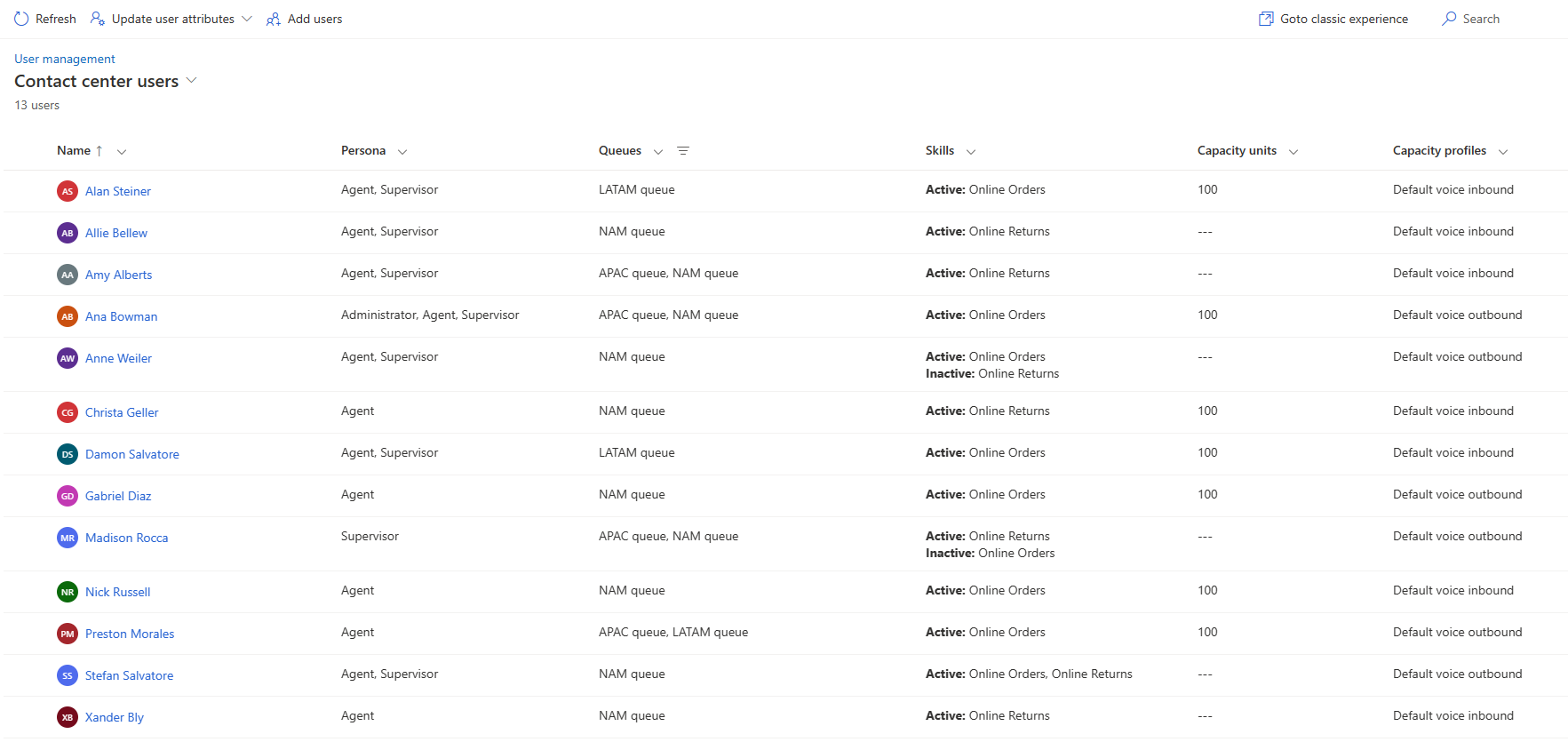
Käyttäjien hallinta perinteisellä menetelmällä
Käyttäjät on määritettävä varattavissa olevaksi resurssiksi siten, että heille voidaan delegoida työkohteita käyttämällä yhtenäistä reititystä.
Valitse sivustokartasta Asiakastuki-kohdassa Käyttäjien hallinta.
Valitse Käyttäjähallinta-sivulla Käyttäjät-kohdasta Hallinta.
Kaksoisnapsauta Monikanavan käyttäjät -sivulla luettelossa olevaa käyttäjää.
Valitse Monikanava-välilehti.
Määritä käyttäjäsivulla seuraavat tiedot.
osa Kenttä Kuvaus Esimerkkiarvo Käyttäjän tiedot Kapasiteetti Jos kapasiteettiyksiköt on määritetty, kohdista arvo, joka osoittaa agentin kapasiteetin. Tiedoksi: Kapasiteetti. 100 Käyttäjän tiedot Oletusarvoinen tavoitettavuus Määritä asiakaspalvelijalle oletusarvoinen tavoitettavuus. Tämä on tila, jolla asiakaspalvelija on kirjautunut sisään Omnichannel for Customer Service -sovellukseen. Valitse Uusi varattava resurssi osassa Taitojen määritys. Näkyviin tulee Uusi varattavissa oleva resurssi -sivu.
Toimi seuraavasti:
Määritä asiakaspalvelijan nimi Nimi-kentässä.
Valitse Tallenna. Työaika-välilehti on otettu käyttöön.
Tärkeä
Jos haluat lisätä varattavissa olevan resurssin työajat, yleisen resurssien aikataulutuksen on oltava käytettävissä organisaatiossa. Universal Resource Scheduling on käytettävissä Dynamics 365 Field Servicessa, Dynamics 365 Project Servicessa ja Dynamics 365 Service Schedulingissa. Lisätietoja: Palvelun aikataulutuksen yleiskatsaus
Nykyisen työajan voi päivittä tai käyttäjälle voidaan luo työaika.
Valitse käyttäjän Varattavissa oleva resurssi -sivun Monikanava-välilehdessä Uusi varattavissa olevan resurssin ominaisuus.
Hae ja valitse taito Osaamisalueen nimi -kohdassa.
Valitse Luokitusarvo-kohdassa käyttäjän taidon ilmaiseva luokitusarvo.
Palaa Käyttäjä-sivun Monikanava-välilehteen tallentamalla ja sulkemalla.
Jos kapasiteettiprofiili on määritetty, valitse Kapasiteetti-alueessa Lisää olemassa oleva kapasiteettiprofiili ja valitse sitten profiili luettelosta.
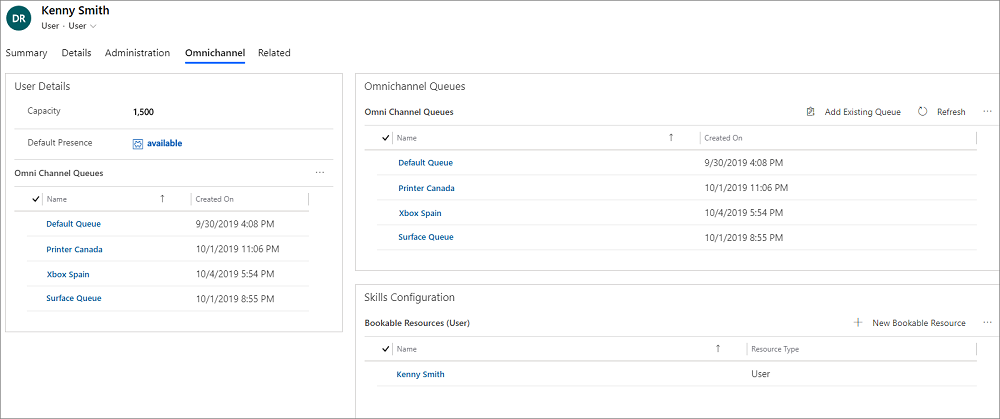
Määritä varattavissa olevan resurssikalenterin avulla käyttäjän aikataulu. Lisätietoja: Kalenterin käyttäminen resurssissa
Lisää käyttäjä yhdistettyä reititystä varten määritettyyn pakolliseen jonoon. Lisätietoja: Jonojen määrittäminen yhtenäistä reititystä varten
Huomautus
Jonossa olevat botit on mallinnettu varattavissa olevana resurssina, joten ne voidaan ottaa huomioon määrityksessä. Botteja ei kuitenkaan kannata lisätä jonoihin, joita käytetään tietueiden reitittämiseen.
Kaikilla käyttäjät, joille on määritetty Monikanavan järjestelmänvalvoja-, Monikanavan valvoja- tai Monikanavan asiakaspalvelija -käyttöoikeusrooli, voivat käyttää Omnichannel for Customer Serviceä.
Lisätietoja käyttäjien luomisesta ja käyttöoikeusroolien määrittämisestä on kohdassa Roolien määrittäminen ja käyttäjien käyttöönotto Omnichannel for Customer Service -sovellusta varten.
Customer Servicen monikanava -kokemusten käyttäminen edellyttää, että henkilötyyppeihin roolien henkilötyyppien yhdistämismäärityksessä yhdistettävät roolit on delegoitava käyttäjille suoraan eikä ryhmän jäsenyyksien kautta. Lisätietoja roolin henkilötyypin yhdistämismäärityksestä on kohdassa Roolin henkilötyypin yhdistämismääritys.
Kapasiteetti
Kapasiteetti on mielivaltainen asteikko, jonka valitset ja asetat jokaiselle kanavaa vastaavalle työnvirralle. Edustajalle määritetyn kapasiteetin on oltava kertoimen kapasiteetin yksiköstä, jonka olet määrittänyt liittyvään tuotantovirtaan. Tarkista tuotantoyksiköille määritetty kapasiteettiyksikkö ja määritä arvo, joka on annettava edustajillesi.
Jos esimerkiksi kapasiteettiyksikkö on 1 työnkululle ja haluat, että edustaja voi käydä samanaikaisesti enintään kolmea keskustelua, edustajalle delegoitavan kapasiteetin on oltava 3 yksikköä. Vastaavasti, jos kapasiteettiyksikkösi on 5 työn virrassa ja haluat, että agentti pystyy käymään jopa 3 keskustelua samanaikaisesti, sinun on määritettävä agentin kapasiteetiksi 15 yksikköä. Voit myös määrittää kapasiteettiprofiileja. Suosittelemme kuitenkin käyttämään joko kapasiteettiyksiköitä tai kapasiteettiprofiileja ympäristössäsi – ei molempia. Lisätietoja: Kapasiteettiprofiilien luominen ja hallinta.
Katso myös
Jonojen käyttäminen Omnichannel for Customer Servicessä
Tavoitettavuuden tilan määrittäminen ja hallinta
Yhdistetyn reitityksen roolien henkilötyypit
Mukautettujen rajoitusten määrittäminen kapasiteettiprofiileissa